老蒋在前面”记录使用微PE工具箱快速制作U盘系统盘安装系统工具”文章中记录到利用微PE工具箱在自己的U盘中制作到系统盘启动盘以及将下载的Win10系统镜像一并放到U盘的根目录中,这样我们在制作完毕的U盘系统盘就可以用到准备安装的需要安装系统的电脑中。
我们在准备安装新系统的电脑中需要做几件事情,比如如果我们电脑中尤其是系统中有重要文件的需要备份出来。如果我们电脑系统中没有重要文件,那就不要管。我们就和老蒋一起开始安装系统吧。
文章目录 隐藏
第一、设置电脑启动盘
第二、安装Win10系统进程
第一、设置电脑启动盘
我们需要在重启需要安装的电脑系统,且按住快捷键进入BIOS中设置启动盘为U盘优先。这个需要根据不同的电脑品牌,有不同的进入BIOS的快捷键。这个我们需要整理到不同的电脑进入不同的BIOS快捷键,这里老蒋以后专门整理出来。这里我要安装的是VIVO笔记本电脑,需要在启动的时候安装F2键即可进入。
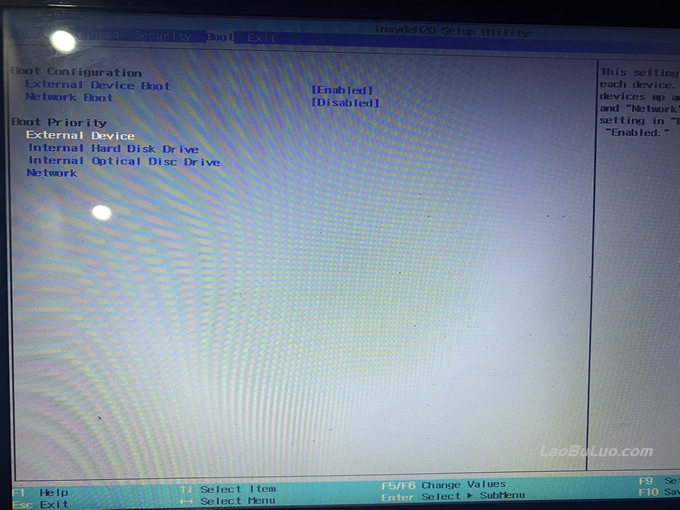
我们在进入BIOS只有,通过移动菜单,找到上图所示,然后我们需要设置U盘作为首选启动项。这里用F5进行移动,然后F10保存。保存之后我们就可以插入U盘启动。
第二、安装Win10系统进程
我们通过设置完毕U盘启动之后,就会直接从我们U盘读盘,看到启动项。
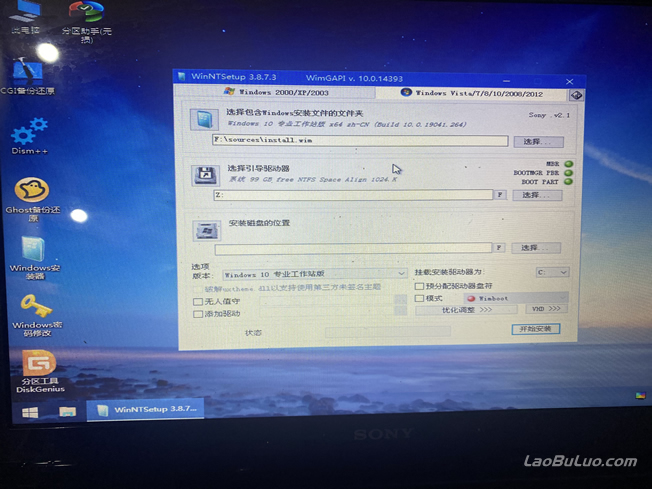
然后可以进入我们的U盘启动盘选项,选择我们在U盘中的对应镜像和盘符准备安装。

我们还可以利用分区助手工具进行设置盘符。可以分区完毕之后再进行安装系统。所有都是有工具引导的,是不是很方便?
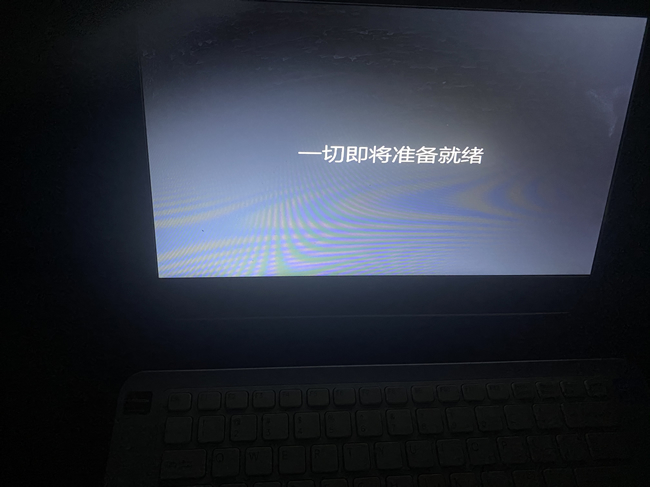
老蒋这里在晚上安装的,没有开灯。图片是用手机拍摄的。这样根据向导安装完毕,就可以进入WIN10桌面,当然是未授权版本,我们可以找找晚上有授权码的,然后激活就可以。
这样在安装完毕之后,我们是不是就可以使用WIN10?是不是很简单?
 阿呆狗
阿呆狗












评论前必须登录!
注册